Kinh nghiệm - Cẩm nang
Cách chặn, xóa quảng cáo tự bật lên trên điện thoại
Khi bạn đang làm việc, giải trí, lướt web trên điện thoại các quảng cáo không mời tự đến xuất hiện trên điện thoại của bạn gây cản trở công việc, khó chịu trong việc lướt web giải trí. Đừng phiền não, bây giờ chúng mình cùng màn hình PC Tomko tìm hiểu những cách chặn, xóa quảng cáo tự bật trên điện thoại hiệu quả.

1. Quảng cáo tự bật lên trên điện thoại là gì? Tại sao cần chặn?
- Quảng cáo tự bật lên trên điện thoại là những đường link quảng cáo, những hình ảnh, thông báo hay bất kỳ một trang web nào, khi bạn không hề bấm vào một trong các trang web đó mà nó tự hiện lên trên màn hình điện thoại của bạn một cách ngẫu nhiên trong lúc bạn đang xem phim, làm việc hay lướt web trên điện thoại.
- Quảng cáo tự bật lên đa dạng và có nhiều thể loại khác nhau: Quảng cáo thời trang hay quảng cáo các thức uống thực phẩm chức năng hỗ trợ sức khỏe, thuốc nam hay có thể cả những trang web độc với những hình ảnh vô cùng nhạy cảm,… Nhìn chung là chúng không hề liên quan đến những thứ mà bạn đang muốn xem hay đang cần tìm kiếm.
- Trong khi Google có những chính sách và quy định cho việc quảng cáo của các trang web nhưng nhiều đơn vị quảng cáo vẫn bỏ qua những chính sách đó.
- Đa phần các quảng cáo tự bật gây cảm giác khó chịu, phiền não, cản trở việc lướt web chính của bạn nhiều khi làm gián đoạn các công việc bạn đang làm, hay làm chậm quá trình lướt web. ghiêm trọng hơn, chúng có thể khiến bạn sẽ tiện tay bấm nhầm vào các đường link độc gây virus cho máy hoặc xảy ra nghiêm trọng như: bị đánh cắp thông tin cá nhân trên điện thoại hay rò rỉ các hình ảnh riêng tư của bạn.
- Chính vì vậy, bạn cần phải chặn những quảng cáo tự bật trên điện thoại để tránh được những phiền toái không đáng có.
2. Cách chặn quảng cáo tự bật lên trên điện thoại
Khi các quảng cáo hiện lên trên điện thoại của bạn, bạn có thể chấp nhận chúng hoặc tắt làm cho chúng không thể xuất hiện trên điện thoại của bạn.
Các quảng cáo thường xuất hiện khi điện thoại bạn vô tình cài đặt cho chúng xuất hiện. Thông thường để xóa bỏ chúng bạn chỉ cần tìm ra các chương trình quảng cáo đó và ấn nút [X] là chúng sẽ tự biến mất khỏi màn hình nhưng đó chỉ là thao tác tạm thời, khi bạn tiếp tục lướt web chúng sẽ lại xuất hiện và gây khó chịu cho bạn.
Để chúng không xuất hiện bạn có thể thay đổi các quyền mà ứng dụng được phép truy cập để giảm thiểu sự phiền phức không đáng có. Mỗi hệ điều hành có một cách thực hiện khác nhau. Dưới đây là cách chặn quảng cáo tự bật lên trên điện thoại của hệ điều hành Android và hệ điều hành IOS.
2.1. Hệ điều hành Android
Có 3 cách chặn quảng cáo tự bật lên trên điện thoại phổ biến, cụ thể như sau:
2.1.1. Trực tiếp gỡ bỏ các chương trình chạy quảng cáo
- Bước 1: Chọn Google Play Store
- Bước 2: Dấu ba chấm xuất hiện ở góc màn hình, ấn chọn “Ứng dụng và trò chơi của tôi”
- Bước 3: Chọn “ Ứng dụng đã cài đặt” sau đó chọn “ Sử dụng lần cuối”
- Bước 4: Xác định chương trình nào chạy quảng cáo ấn thao tác Gỡ cài đặt
- Bước 5: Kiểm tra lại nếu vẫn còn xuất hiện quảng cáo thì lặp lại các bước trên đến khi hết.
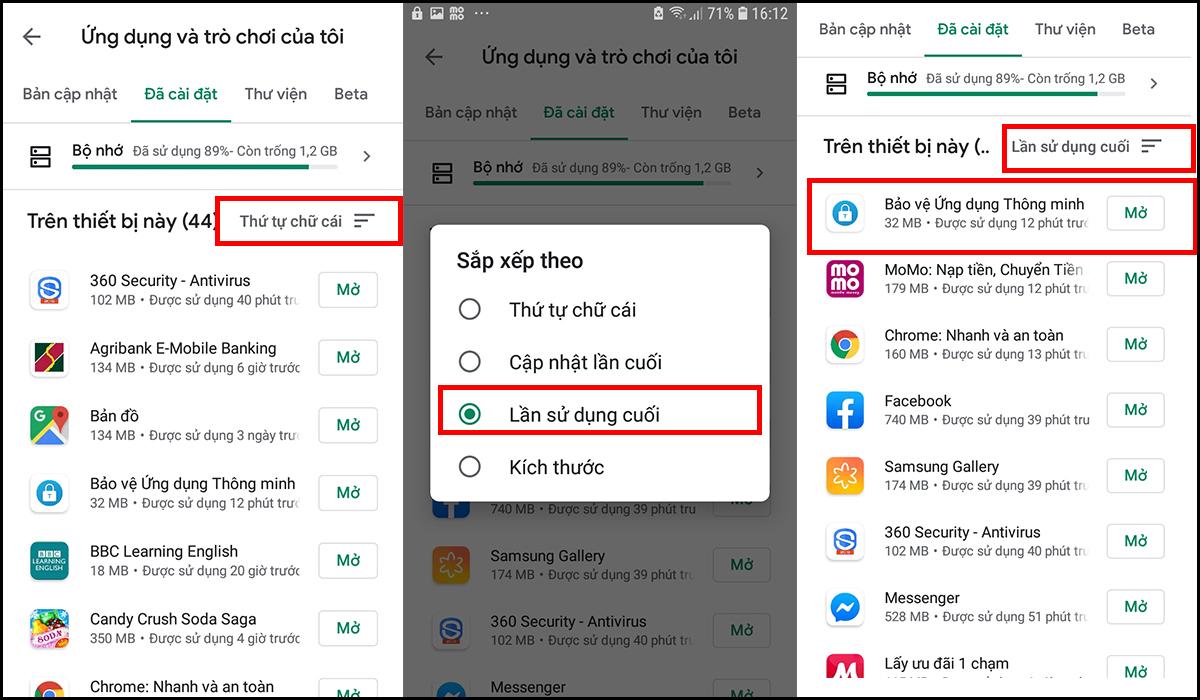
2.1.2 Có thể kiểm tra các thiết lập hệ thống
- Bước 1: Mở điện thoại phần “ Cài đặt” chọn “ Ứng dụng”
- Bước 2: Chọn “Truy cập đặc biệt”
- Bước 3: Khi các ứng dụng hiện ra, chọn Tắt quyền truy cập
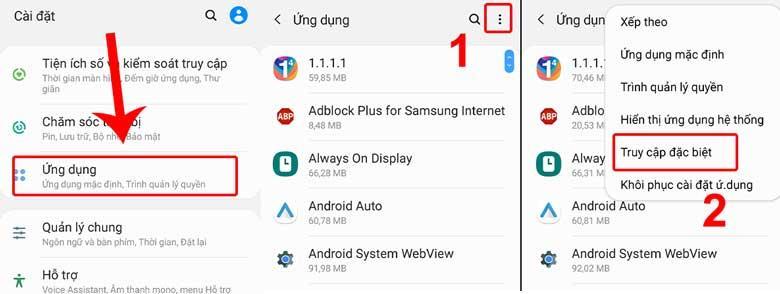
2.1.3. Khôi phục cài đặt gốc
Bạn có thể xóa bỏ tất cả các chương trình đưa máy về trạng thái ban đầu. Tuy nhiên cách này có thể xóa mất các ứng dụng quan trọng trong máy của bạn do đó cần cân nhắc kỹ lưỡng
2.2 Hệ điều hành IOS
- Bước 1: Vào “Cài đặt”
- Bước 2: Chọn “ Cài đặt quyền riêng tư” sau đó chọn “ Quảng cáo”
- Bước 2: Bật giới hạn quảng cáo
- Bước 3: Chọn chương trình chặn quảng cáo sau đó tải về
- Bước 4: Mở Safari
- Bước 5: Chọn” Chặn nội dung”
- Bước 6: Bật Adblock Plus
Như vậy bằng những bước đơn giản bạn đã có thể tự thiết lập chặn quảng cáo bật lên trên điện thoại của mình một cách nhanh chóng.
3. Đóng cửa sổ Pop-up và Ads của Chrome
Chrome là trình duyệt thường dùng để tìm kiếm thông tin trên điện thoại, do vậy việc quảng cáo trên web của chrome cũng rất phổ biến. Tuy vậy, việc chặn quảng cáo tự bật trên điện thoại của chrome cũng chỉ bằng những thao tác đơn giản.
Có 2 cách thường dùng chặn quảng cáo tự bật lên trên điện thoại trong Chrome
3.1. Thông qua tùy chỉnh “Cài đặt”
- Bước 1: Mở Google chrome: Phần này tuy không chặn được quảng cáo nhúng nhưng có thể ngăn cửa sổ bật lên và chiếm lấy một phần màn hình của bạn
- Bước 2: Chọn [⦙] nhấn “Settings” hay Cài đặt
- Bước 3:
Iphone: Chọn “content Settings” -> Chọn “Block Pop-ups” Công tắc chuyển xanh thì bạn hoàn thành thao tác
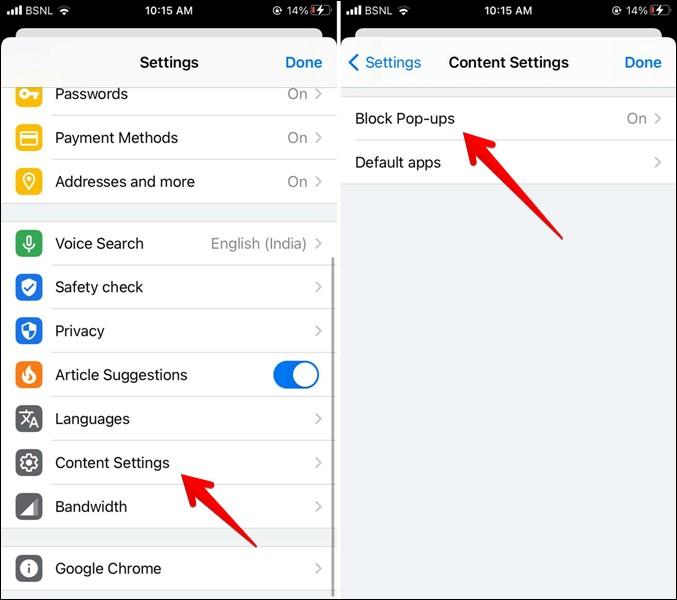
Android: Chọn “Site setting”-> Chọn “Pop-ups and redirects” Công tắc chuyển xám thì bạn hoàn thành thao tác
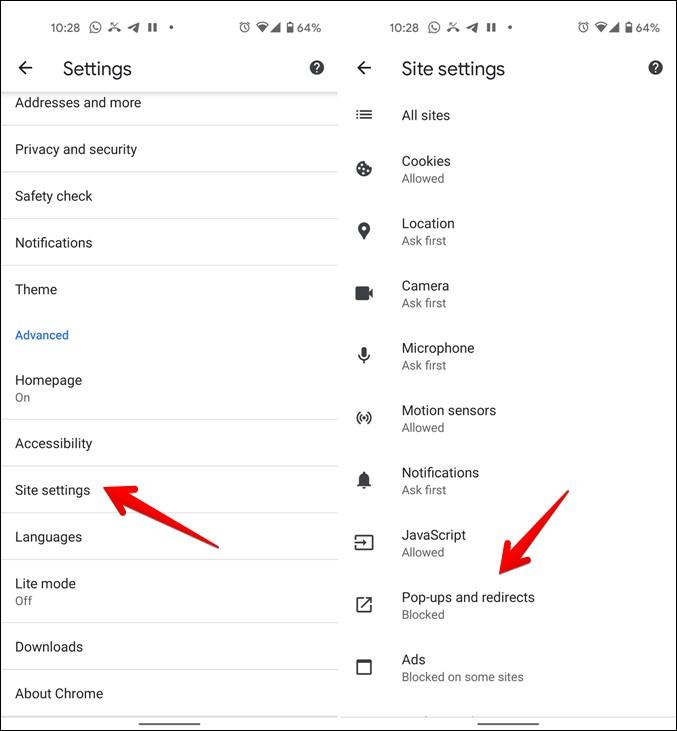
Lưu ý: Khi bạn tắt cửa sổ bật lên mà vẫn nhận được thông báo của một trang web nào đó, bạn có thể kiểm tra lại xem mình có đăng ký nhận thông báo của trang web đó hay không? Nếu có để tắt thông báo bạn có thể làm thao tác sau:
Chọn Chrome -> Truy cập vào web gửi thông báo cho bạn -> Ấn vào biểu tượng xem thông tin web 🔒-> Chọn “chặn” hoặc có thể chặn thông báo trên phần cài đặt của web
3.2. Bật chế độ Lite Mode
- Bước 1: Mở Google Chrome
- Bước 2: Chọn “Cài đặt”
- Bước 3: Chế độ LIte
- Bước 4: Kích hoạt
Sử dụng chế độ tiết kiệm dữ liệu sẽ giúp bạn tải web nhanh hơn có thể lược bớt những thông tin không thực sự cần thiết khi bạn duyệt web.
4. Kết luận
Bằng những thao tác đơn giản trên, chúng tôi tin rằng các bạn sẽ tự tin nắm vững những thao tác cách chặn quảng cáo tự bật trên điện thoại của mình để tránh những phiền toái. Hãy lưu lại những cách hữu ích trên để áp dụng cho mình và những người xung quanh mình nhé.
Mọi thông tin chi tiết xin liên hệ
Công ty TNHH Thương Mại Thiết bị hiển thị TOMKO
- Trang web: https://tomko.com.vn/
- Mail: [email protected]/ [email protected]
- Hotline đặt hàng tại Website: 0399962388
- Hotline Showroom Hà Nội: 0868 881 266 - Hotline Showroom HCM: 0337 895 558
- Hotline Bảo hành: 19008625
- Địa chỉ: Lô D24-NV14, ô 25, khu D, khu đô thị Geleximco – Lê Trọng Tấn – Phường Dương Nội – Quận Hà Đông – Hà Nội
- Showroom HN: 192 Lê Thanh Nghị, Phường Đồng Tâm, Quận Hai Bà Trưng, Hà Nội
- Gian hàng tại Aeon Mall Hà Đông: Tầng 1, Đầu sảnh Vườn Ươm, Aeon Mall Hà Đông, Hà Nội
- Chi nhánh HCM: 382 đường 3 tháng 2, Phường 12, Quận 10, Thành phố Hồ Chí Minh
![]()
Để lại thông tin tư vấn









































